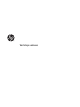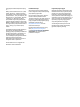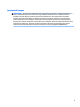Vartotojo vadovas
© Copyright 2015 HP Development Company, L.P. AMD yra „Advanced Micro Devices, Inc.“ prekių ženklas. „Bluetooth“ – atitinkamo savininko prekių ženklas, kuriuo pagal licenciją naudojasi „Hewlett-Packard“. „Java“ yra JAV įmonės „Sun Microsystems, Inc.“ prekių ženklas. „Microsoft“ ir „Windows“ yra „Microsoft Corporation“ prekių ženklai ir registruotieji prekių ženklai Jungtinėse Amerikos Valstijose ir kitose šalyse.
Įspėjimas dėl saugos PERSPĖJIMAS! Kad nesusižeistumėte dėl karščio arba perkaitus kompiuteriui, nedėkite kompiuterio ant kelių ir neuždenkite kompiuterio ventiliacijos angų. Kompiuterį dėkite tik ant kieto, plokščio paviršiaus. Saugokite, kad kieti daiktai, pavyzdžiui, prijungiamas spausdintuvas, arba minkšti daiktai, pavyzdžiui, pagalvės, patiesalai arba drabužiai, neuždengtų ventiliacijos angų.
iv Įspėjimas dėl saugos
Turinys 1 Sveiki! .......................................................................................................................................................... 1 Informacijos ieškojimas ......................................................................................................................................... 2 2 Komponentai ................................................................................................................................................
4 Naršymas ekrane ......................................................................................................................................... 22 Jutiklinės planšetės ir jutiklinio ekrano gestų naudojimas ................................................................................ 22 Bakstelėjimas .................................................................................................................................... 22 Mastelio keitimas suspaudus dviem pirštais .................
Beveik išsikrovusio akumuliatoriaus valdymas ............................................................. 35 Žemo akumuliatoriaus įkrovos lygio atpažinimas ....................................... 35 Ką daryti, kai akumuliatoriuje lieka mažai energijos ................................... 35 Akumuliatoriaus energijos taupymas ............................................................................ 35 Akumuliatoriaus utilizavimas ............................................................................
Programų ir tvarkyklių naujinimas ...................................................................................................................... 51 Kaip valyti kompiuterį .......................................................................................................................................... 51 Valymo procedūros ........................................................................................................................... 51 Kaip valyti ekraną ...........................
14 Pasiekiamumas ......................................................................................................................................... 69 Palaikomos pagalbinės technologijos ................................................................................................................. 69 Kreipimasis į palaikymo tarnybą ......................................................................................................................... 69 Rodyklė ....................................
x
1 Sveiki! Kai nustatote ir užregistruojate kompiuterį, rekomenduojama atlikti toliau nurodytus veiksmus, kad išnaudotumėte visas šios puikios investicijos suteikiamas galimybes: ● PATARIMAS: jei iš atidarytos programos ar „Windows“ darbalaukio norite greitai grįžti į kompiuterio pradžios ekraną, paspauskite „Windows“ klavišą klaviatūroje. Paspaudę „Windows“ klavišą dar kartą, grįšite į ankstesnį ekraną.
Informacijos ieškojimas Toliau pateiktoje lentelėje nurodyta, kur rasti informacijos apie gaminį, mokomosios medžiagos ir kt. Ištekliai Turinys Sąrankos instrukcijos ● Kompiuterio sąrankos ir funkcijų apžvalga Darbo pradžios programa ● Įvairi mokomoji informacija ir trikčių šalinimo patarimai HP palaikymas ● Interneto pokalbis su HP techniku Informacijos apie palaikymo tarnybą JAV rasite apsilankę http://www.hp.com/go/contactHP.
Ištekliai Turinys Eikite į http://www.hp.com/go/orderdocuments. *HP ribotąją garantiją rasite gaminio vartotojo vadovuose ir (arba) dėžutėje esančiame CD arba DVD diske. Kai kuriose šalyse arba regionuose spausdintą garantijos versiją HP gali pateikti dėžutėje. Šalyse arba regionuose, kuriuose išspausdinta garantija nepateikiama, ją galite užsisakyti iš http://www.hp.com/go/orderdocuments. Dėl gaminių, įsigytų Azijos Ramiojo vandenyno regiono šalyse, jūs galite parašyti HP adresu Hewlett Packard, POD, P.
2 Komponentai Įdiegta aparatūra Norėdami sužinoti kompiuteryje įdiegtos aparatūros sąrašą: ▲ Užduočių juostos ieškos lauke įveskite įrenginių tvarkytuvė ir tada pasirinkite programėlę Įrenginių tvarkytuvė. Parodomas visų kompiuteryje įdiegtų įrenginių sąrašas. Jei norite peržiūrėti informaciją apie sistemos aparatūros komponentus ir BIOS versijos numerį, paspauskite fn+esc (tik tam tikruose gaminiuose).
Dešinė Komponentas (1) Aprašymas USB C tipo (kraunamasis) prievadas Galite prijungti bet kurį USB įrenginį su „Type-C“ jungtimi. PASTABA: per USB C tipo prievadus įrenginiai, tokie kaip mobilieji telefonai, nešiojamieji kompiuteriai, planšetiniai kompiuteriai ir MP3 grotuvai, yra įkraunami net tada, kai kompiuteris išjungtas. Be to, prie kai kurių USB C tipo prievadų jungiami vaizdo įrenginiai su „DisplayPort“, VGA, HDMI ir kitomis jungtimis vaizdo išvesčiai.
Komponentas Aprašymas ● Geltona (dešinėje): tinkle vykdoma veikla. (7) Doko jungtis Skirtas pasirinktiniam prijungimo įrenginiui prijungti. (8) SIM kortelės lizdas Palaiko belaidžio ryšio abonemento identifikavimo modulį (SIM). (9) Maitinimo jungtis Kintamosios srovės adapteriui prijungti. Kairė Komponentas (1) Aprašymas Apsauginio kabelio lizdas Prie kompiuterio prijungia papildomą apsauginį kabelį.
Ekranas Komponentas Aprašymas (1) WLAN antenos* Siunčia ir priima belaidžio ryšio signalus, kad susisiektų su belaidžiais vietiniais tinklais (WLAN). (2) WWAN antenos* Siunčia ir priima belaidžio ryšio signalus, kad susisiektų su belaidžiais teritoriniais tinklais (WWAN). (3) Vidiniai mikrofonai Įrašo garsą. (4) Internetinės kameros lemputė Dega: interneto kamera naudojama. (5) Interneto kamera Įrašo vaizdą ir fotografuoja.
Viršus Jutiklinė planšetė Komponentas 8 Aprašymas (1) Rodomoji lazdelė (tik tam tikruose gaminiuose) Skirta žymikliui valdyti ir ekrane esantiems elementams pasirinkti arba įjungti. (2) Kairysis manipuliatoriaus mygtukas (tik tam tikruose gaminiuose) Veikia kaip kairysis išorinės pelės mygtukas. (3) Jutiklinės planšetės įjungimo / išjungimo mygtukas* / jutiklinės planšetės lemputė Įjungia arba išjungia jutiklinę planšetę. ● Dega: jutiklinė planšetė išjungta.
Lemputės Komponentas Aprašymas (1) Didžiųjų raidžių fiksavimo lemputė Dega: didžiųjų raidžių fiksavimas įjungtas (rašoma didžiosiomis raidėmis). (2) Maitinimo lemputė ● Dega: kompiuteris įjungtas. ● Mirksi: kompiuteris veikia miego režimu (energijos taupymo būsena). Kompiuteris nebetiekia energijos į ekraną ir kitus komponentus, kuriems jos nereikia. ● Nedega: kompiuteris išjungtas arba veikia sulaikytosios veiksenos režimu.
Mygtukai, garsiakalbiai ir pirštų atspaudų skaitytuvas Komponentas (1) Aprašymas Įjungimo / išjungimo mygtukas ● Kai kompiuteris išjungtas, spustelėkite mygtuką, kad jį įjungtumėte. ● Kai kompiuteris įjungtas, spustelėkite mygtuką, kad nustatytumėte miego režimą. ● Kai kompiuteris veikia miego režimu, spustelėkite mygtuką, kad išjungtumėte miego režimą. ● Kai kompiuteris veikia užmigdymo režimu, paspausdami mygtuką išjunkite užmigdymo režimą.
Klavišai Komponentas Aprašymas (1) Klavišas esc Rodo sistemos informaciją, kai paspaudžiamas kartu su klavišu fn. (2) Klavišas fn Vykdo dažnai naudojamas sistemos funkcijas, kai paspaudžiamas kartu su funkciniu, num lock arba esc klavišu. Žr. Aktyvinimo klavišų naudojimas 11 puslapyje (3) „Windows“ klavišas Atveria pradžios meniu. PASTABA: dar kartą paspaudus „Windows“ klavišą, pradžios meniu bus užvertas.
Paspauskite fn +funkcijos klavišą Aprašymas Įjungiamas arba išjungiamas foninis klaviatūros apšvietimas. PASTABA: kad akumuliatorius ilgiau neišsikrautų, šią funkciją išjunkite. Perjungia vaizdą iš vieno prie sistemos prijungto vaizdo įrenginio į kitą. Pavyzdžiui, jei prie kompiuterio prijungtas monitorius, kelis kartus paspaudus klavišus fn+f4 vaizdas kompiuterio ekrane papildomai bus rodomas monitoriaus ekrane, kad vienu metu vaizdą matytumėte kompiuteryje ir monitoriuje.
Apačia Komponentas Aprašymas (1) Doko jungtis Skirtas pasirinktiniam prijungimo įrenginiui prijungti. (2) Vėdinimo angos (2) Aušina vidinius komponentus oro srautu. PASTABA: kompiuterio ventiliatorius įsijungia automatiškai, kad atvėsintų vidinius komponentus ir apsaugotų nuo perkaitimo. Įprasta, kad kompiuteriui veikiant vidinis ventiliatorius reguliariai įsijungia ir išsijungia. Priekis Komponentas (1) Aprašymas Belaidžio ryšio lemputė Dega: integruotasis belaidis įrenginys, pvz.
Komponentas (3) Aprašymas Akumuliatoriaus lemputė ● Mirksi: kompiuteris veikia miego režimu (energijos taupymo būsena). Kompiuteris nebetiekia energijos į ekraną ir kitus komponentus, kuriems jos nereikia. ● Nedega: kompiuteris išjungtas arba veikia sulaikytosios veiksenos režimu. Sulaikytoji veiksena – tai energijos taupymo būsena, kuria naudojama mažiausiai energijos. Prijungus kintamosios srovės šaltinį: ● Balta: akumuliatorius įkrautas daugiau nei 90 procentų.
Komponentas (1) Serijos numeris (2) Produkto numeris (3) Garantinis laikotarpis (4) Modelio numeris (tik tam tikruose gaminiuose) Komponentas (1) Modelio pavadinimas (tik tam tikruose gaminiuose) (2) Produkto numeris (3) Serijos numeris (4) Garantinis laikotarpis ● Lipdukas (-ai) su teisine informacija – pateikiama teisinė informacija apie kompiuterį.
5. SIM kortelę įdėkite į SIM kortelės lizdą ir stumkite tol, kol ji bus patikimai įdėta. PASTABA: jūsų kompiuterio SIM kortelė gali šiek tiek skirtis nuo šio skyriaus iliustracijos. Jei SIM kortelę norite išimti, spustelėkite SIM kortelę, tada išimkite iš lizdo.
3 Tinklo ryšys Kompiuterį galite pasiimti su savimi, kad ir kur vyktumėte. Tačiau net būdami namuose galite sužinoti, kas vyksta įvairiausiuose pasaulio kampeliuose, ir pasiekti informaciją iš milijonų svetainių, jei prijungsite kompiuterį prie laidinio arba belaidžio tinklo. Šiame skyriuje aprašoma, kaip prisijungti prie pasaulinio tinklo. Prisijungimas prie belaidžio tinklo Jūsų kompiuteryje gali būti įrengtas vienas ar daugiau toliau aptariamų belaidžių įrenginių.
Prisijungimas prie WLAN PASTABA: prieš jungdamiesi prie interneto namuose, turite sudaryti sutartį su interneto paslaugų teikėju (IPT). Jei norite įsigyti interneto paslaugų ir modemą, kreipkitės į vietinį IPT. IPT padės nustatyti modemą, įdiegti tinklo kabelį, suteikiantį galimybę kompiuterį su belaidžio ryšio kelvedžiu prijungti prie modemo, ir išbandyti interneto paslaugą. Norėdami prisijungti prie WLAN, atlikite toliau nurodytus veiksmus. 1. Įsitikinkite, kad WLAN įrenginys įjungtas. 2.
kompiuterio, HP mobiliojo plačiajuosčio ryšio pakuotėje, arba mobiliojo tinklo operatorius ją gali pateikti atskirai. Su kompiuteriu pateikta daugiau informacijos apie HP mobilųjį plačiajuostį ryšį ir kaip įjungti norimo tinklo operatoriaus paslaugą. „HP Mobile Connect“ naudojimas (tik tam tikruose gaminiuose) „HP Mobile Connect“ yra iš anksto apmokama plačiajuosčio mobiliojo ryšio paslauga, kuria jūsų kompiuteris nebrangiai, saugiai ir lanksčiai prijungiamas prie plačiajuosčio mobiliojo ryšio.
2. Kitą tinklo kabelio galą junkite į sieninį tinklo lizdą (2) arba kelvedį. PASTABA: jei tinklo kabelyje yra triukšmų mažinimo schema (3), apsauganti nuo TV ir radijo bangų priėmimo keliamų trikdžių, nukreipkite kabelio galą su schema į kompiuterio pusę. Modemo naudojimas (tik tam tikruose gaminiuose) Modemą prijunkite prie analoginės telefono linijos šešių kontaktų RJ-11 modemo laidu. Kai kuriose šalyse arba regionuose taip pat reikalingas specifinis modemo kabelio adapteris.
Konkrečioje šalyje arba regione naudojamo modemo kabelio adapterio prijungimas Skirtingose valstybėse / regionuose telefono jungtys skiriasi. Norint naudotis modemu ir modemo kabeliu kitoje šalyje arba regione, nei įsigijote kompiuterį, turite įsigyti specifinį šalies ar regiono modemo kabelio adapterį. Jei norite prijungti modemą prie analoginės telefono linijos, neturinčios RJ-11 telefono jungties, atlikite toliau nurodytus veiksmus. 1. Prijunkite modemo laidą prie modemo lizdo (1) kompiuteryje. 2.
4 Naršymas ekrane Kompiuterio ekrane galite naršyti šiais būdais: ● lietimo gestus naudodami tiesiai kompiuterio ekrane (tik tam tikruose gaminiuose) ● naudodami lietimo gestus jutiklinėje planšetėje ● naudodami klaviatūrą ir pasirinktinę pelę (įsigyjama atskirai) ● naudodami manipuliatorių (tik tam tikruose gaminiuose) Jutiklinės planšetės ir jutiklinio ekrano gestų naudojimas Naudodami jutiklinę planšetę galite naršyti kompiuterio ekrane ir valdyti žymiklį nesudėtingais lietimo gestais.
Mastelio keitimas suspaudus dviem pirštais Jei vaizdą ar tekstą norite padidinti arba sumažinti, naudokite suspaudimo dviem pirštais gestą. ● Mastelį galite sumažinti ant jutiklinės planšetės zonos arba jutiklinio ekrano padėdami du išskėstus pirštus ir juos suglausdami. ● Mastelį galite padidinti ant jutiklinės planšetės zonos arba jutiklinio ekrano padėdami du suglaustus pirštus ir juos išskėsdami.
Brūkštelėkite vienu pirštu (tik jutikliniame ekrane) Jei norite slinkti sąrašus ir puslapius ar perkelti objektą, naudokite slinkimo vienu pirštu gestą. 24 ● Norėdami slinkti per ekraną, švelniai braukite per jį pirštu norima kryptimi. ● Norėdami perkelti objektą, paspauskite ir palaikykite pirštą ant to objekto, tada perkelkite jį vilkdami pirštu.
5 Pramogų funkcijos Savo HP kompiuterį naudokite darbui arba pramogoms, kad susitiktumėte su kitais pasitelkdami interneto kamerą, sujunkite garsą ir vaizdą arba prijunkite išorinius įrenginius, pvz., projektorių, monitorių, televizorių arba garsiakalbius. Žr. „Komponentai“ 4 puslapyje ir sužinokite, kokios garso, vaizdo ir kameros funkcijos yra jūsų kompiuteryje.
2. Suglauskite abi NFC antenas. Antenoms atpažinus viena kitą galite išgirsti garsą. PASTABA: jūsų kompiuterio NFC antena yra po jutikline planšete. Norėdami sužinoti, kur yra kito įrenginio NFC antena, žr. to įrenginio naudojimo instrukcijas. 3. Įrenginyje galite pamatyti pranešimą, raginantį pradėti perdavimą, o kompiuteryje – klausiantį, ar norite priimti perdavimą. Norėdami priimti perdavimą vykdykite ekrane pateikiamus nurodymus.
Norėdami prie kompiuterio prijungti belaides ausines, vadovaukitės įrenginio gamintojo nurodymais. Mikrofono prijungimas Norėdami įrašyti garsą, prijunkite ausinių mikrofoną prie kompiuterio garso išvesties (ausinių) / garso įvesties (mikrofono) kombinuotojo lizdo. Įrašo kokybė bus geresnė, jei įrašydami kalbėsite tiesiai į mikrofoną ir aplinkoje nebus foninio triukšmo.
Vaizdo funkcijų naudojimas Jūsų kompiuteris – tai galingas vaizdo įrenginys, leidžiantis žiūrėti vaizdo transliacijas iš mėgstamų interneto svetainių, atsisiųsti vaizdo įrašų bei filmų ir žiūrėti juos kompiuteryje neprisijungus prie interneto. Kad vaizdo įrašų žiūrėjimas teiktų dar daugiau malonumo, per vieną iš vaizdo jungčių prie kompiuterio prijunkite išorinį monitorių, projektorių ar televizorių. SVARBU: įsitikinkite, kad išorinis įrenginys prijungtas prie tinkamo kompiuterio lizdo patikimu laidu.
Laidinių ekranų aptikimas ir prijungimas naudojant „MultiStream Transport“ Naudodami „MultiStream Transport“ (MST) prie kompiuterio galite prijungti net kelis laidinius ekranus: junkite prie kompiuterio VGA arba „DisplayPort“ prievadų, o taip pat prie VGA arba „DisplayPort“ prievadų, esančių šakotuve arba išorinėje prijungimo stotyje. Prijungti galite keliais būdais: atsižvelgdami į kompiuteryje įdiegto grafikos valdiklio rūšį ir tai, ar jūsų kompiuteryje yra integruotas šakotuvas.
„Intel WiDi“ – aukščiausios klasės „Miracast“ sprendimas – leidžia lengvai ir sklandžiai susieti jūsų antrinį vaizdavimo įrenginį; suteikia galimybę dubliuoti visą ekraną ir padidina greitį, pagerina kokybę ir mastelio keitimą. Jei norite prijungti „Intel WiDi“ sertifikuotu ekranus: ▲ Užduočių juostos ieškos lauke įveskite projekcija ir tada spustelėkite Projekcija antrame ekrane. Spustelėkite Prisijungti prie belaidžio ekrano ir vykdykite ekrane pateikiamus nurodymus.
6 Maitinimo valdymas PASTABA: kompiuteryje gali būti įjungimo / išjungimo mygtukas arba maitinimo jungiklis. Terminas įjungimo / išjungimo mygtukas šiame vadove vartojamas nurodant abiejų tipų maitinimo valdiklius. Kompiuterio išjungimas ĮSPĖJIMAS: išjungiant kompiuterį neįrašyta informacija bus prarasta. Išjungimo komanda uždaro visas atidarytas programas, įskaitant operacinę sistemą, ir tada išjungia ekraną ir kompiuterį.
PASTABA: negalite jungtis prie tinklo arba atlikti bet kokių kompiuterio funkcijų, kai kompiuteris veikia miego režimu. Energijos taupymo režimo inicijavimas ir išjungimas Kai kompiuteris įjungtas, galite paleisti energijos taupymo režimą vienu iš toliau nurodytų būdų: ● Trumpai paspauskite įjungimo / išjungimo mygtuką. ● Pasirinkite mygtuką Pradžia, tada pasirinkite piktogramą Maitinimas ir pasirinktie Miego režimas. Kad išjungtumėte miego režimą, spustelėkite įjungimo / išjungimo mygtuką.
● Jei norite peržiūrėti likusią akumuliatoriaus įkrovą procentais ir esamą maitinimo planą, perkelkite pelės žymeklį ant energijos matuoklio piktogramos ● . Jei norite pasinaudoti energijos vartojimo parinktimis, dešiniuoju pelės mygtuku spustelėkite energijos matuoklio piktogramą , tada pasirinkite elementą iš sąrašo. Be to, galite užduočių juostos ieškos lauke įvesti energijos vartojimo parinktys ir pasirinkti Energijos vartojimo parinktys.
Papildomos informacijos apie akumuliatorių ieškojimas Kaip pasiekti informaciją apie akumuliatorių: 1. Užduočių juostos ieškos lauke įveskite support ir pasirinkite programą HP Support Assistant. – arba – Užduočių juostoje spustelėkite klaustuko piktogramą. 2. Pasirinkite Mano kompiuteris, pasirinkite skirtuką Diagnostika ir įrankiai, tada – HP akumuliatoriaus patikrinimas. Jei atlikus HP akumuliatoriaus patikrinimą nurodoma, kad akumuliatorių reikia pakeisti, kreipkitės į palaikymo tarnybą.
Patarimai, kaip pailginti akumuliatoriaus išsikrovimo laiką: ● Sumažinkite ekrano ryškumą. ● Maitinimo parinktyse pasirinkite parametrą Energijos taupymas. Beveik išsikrovusio akumuliatoriaus valdymas Šiame skyriuje pateikiama informacija apie gamyklinius įspėjimus ir sistemos atsakus. Kai kuriuos įspėjimus apie žemą akumuliatoriaus įkrovą ir sistemos pranešimus galima keisti naudojant energijos vartojimo parinktis. Nustatytos parinktys naudojant maitinimo parinktis neturi įtakos lemputėms.
● Sustabdykite, išjunkite arba pašalinkite bet kokias išorines atminties korteles, kuriomis nesinaudojate. ● Sumažina ekrano šviesumą. ● Prieš palikdami darbą, inicijuokite miego režimą arba išjunkite kompiuterį. Akumuliatoriaus utilizavimas Pasenus akumuliatoriui neišmeskite jo kartu su kitomis buitinėmis atliekomis. Vadovaukitės vietiniais savo šalies akumuliatorių šalinimo teisės aktais ir reglamentais. Akumuliatoriaus keitimas Šio gaminio akumuliatoriaus (-ių) naudotojai patys lengvai nepakeis.
Išorinio kintamosios srovės šaltinio naudojimas PERSPĖJIMAS! Kad išvengtumėte galimų saugos problemų, naudokite tik su kompiuteriu pateikiamą kintamosios srovės adapterį, HP pateiktą atsarginį kintamosios srovės adapterį arba suderinamą kintamosios srovės adapterį, įsigytą iš HP. PASTABA: jei reikia informacijos apie prijungimą prie kintamosios srovės šaltinio, žr. sąrankos instrukcijų plakate, kuris pridedamas kompiuterio dėžutėje.
7 Sauga Kompiuterio apsauga Standartinėmis saugos priemonėmis, kurias teikia operacinė sistema „Windows“ ir ne „Windows“ sistemai skirta kompiuterio sąrankos priemonė „Computer Setup“ (BIOS), galima apsaugoti jūsų asmenines nuostatas ir duomenis nuo įvairių pavojų. PASTABA: saugos priemonės veikia kaip atgrasinimo priemonė. Šios priemonės neapsaugo nuo vagystės ar galimybės sugadinti gaminį.
Slaptažodžių naudojimas Slaptažodis yra ženklų derinys, kurį pasirenkate savo kompiuterio informacijai apsaugoti. Galite nustatyti kelių tipų slaptažodžius, atsižvelgiant į tai, kaip norite kontroliuoti prieigą prie savo informacijos. Slaptažodžius galite nustatyti sistemoje „Windows“ arba sąrankos priemonėje „Computer Setup“, kuri iš anksto įdiegta jūsų kompiuteryje.
Slaptažodis Funkcija „DriveLock“ pagrindinis slaptažodis* Saugo prieigą prie vidinio standžiojo disko, kurį saugo „DriveLock“. Jis taip pat naudojamas „DriveLock“ apsaugai pašalinti. PASTABA: tam tikruose gaminiuose BIOS administratoriaus slaptažodį reikia nustatyti prieš nustatant „DriveLock“ slaptažodį. „DriveLock“ vartotojo slaptažodis* Saugo prieigą prie vidinio standžiojo disko, kurį saugo „DriveLock“, ir yra nustatomas „DriveLock“ slaptažodžių srityje įgalinant šią funkciją.
▲ Planšetinį kompiuterį išjunkite. Spauskite įjungimo / išjungimo mygtuką kartu su garsumo mažinimo mygtuku, kad būtų parodytas paleisties meniu, tada bakstelėkite F10, kad įjungtumėte kompiuterio sąranką „Computer Setup“. 2. Pasirinkite Security (Apsauga), Change BIOS Administrator Password (Keisti BIOS administratoriaus slaptažodį) arba Change Password (Keisti slaptažodį) (tik tam tikruose gaminiuose) ir paspauskite enter. 3. Kai būsite paraginti, įveskite dabartinį slaptažodį. 4.
BIOS administratoriaus slaptažodžio įvestis Pasirodžius raginimui BIOS Administrator password (BIOS administratoriaus slaptažodis) įveskite savo slaptažodį (naudokitės tais pačiais klavišais, kuriais naudojotės nustatydami slaptažodį), tada paspauskite klavišą enter. Po dviejų nesėkmingų bandymų įvesti BIOS administratoriaus slaptažodį, turėsite paleisti kompiuterį iš naujo ir bandyti vėl.
„DriveLock“ slaptažodžio nustatymas Norėdami kompiuterio sąrankoje nustatyti „DriveLock“ slaptažodį, atlikite toliau nurodytus veiksmus. 1. Paleiskite kompiuterio sąranką „Computer Setup“. ● ● 2. Kompiuteriuose arba planšetiniuose kompiuteriuose su klaviatūromis: 1. Išjunkite kompiuterį. 2. Paspauskite įjungimo / išjungimo mygtuką ir pasirodžius HP logotipui paspauskite f10, kad įjungtumėte sąrankos priemonę „Computer Setup“. Planšetiniuose kompiuteriuose be klaviatūros: 1.
2. 1. Planšetinį kompiuterį išjunkite. 2. Spauskite įjungimo / išjungimo mygtuką kartu su garsumo mažinimo mygtuku, kad būtų parodytas paleisties meniu, tada bakstelėkite F10, kad įjungtumėte kompiuterio sąranką „Computer Setup“. Pasirinkite Security (Apsauga), Hard Drive Utilities (Standžiojo disko priemonės) arba Hard Drive Tools (Standžiojo disko įrankiai) (tik tam tikruose gaminiuose), DriveLock, tada paspauskite enter.
„DriveLock“ slaptažodžio įvedimas (tik tam tikruose gaminiuose) Įsitikinkite, kad standusis diskas įdėtas į kompiuterį (o ne į papildomą doko įrenginį ar „MultiBay“). Pasirodžius raginimui DriveLock Password („DriveLock“ slaptažodis), įveskite savo vartotojo arba pagrindinį slaptažodį (naudokitės tais pačiais klavišais, kuriais naudojotės nustatydami slaptažodį), tada paspauskite klavišą enter. Po trijų nesėkmingų bandymų įvesti slaptažodį, turėsite išjungti kompiuterį ir bandyti vėl.
„DriveLock“ slaptažodžio keitimas (tik tam tikruose gaminiuose) Norėdami kompiuterio sąrankoje keisti „DriveLock“ slaptažodį, atlikite toliau nurodytus veiksmus. 1. Išjunkite kompiuterį. 2. Paspauskite įjungimo / išjungimo mygtuką. 3. „DriveLock“ slaptažodžio raginime įveskite dabartinį „DriveLock“ vartotojo slaptažodį arba pagrindinį slaptažodį, kurį norite pakeisti, paspauskite enter, tada paspauskite arba bakstelėkite f10, kad įjungtumėte kompiuterio sąranką „Computer Setup“. 4.
6. Perskaitykite įspėjimą. Norėdami tęsti pasirinkite YES (Taip). 7. Norėdami įrašyti pakeitimus ir uždaryti kompiuterio sąranką „Computer Setup“, pasirinkite piktogramą Save (Įrašyti) ir vykdykite ekrane pateikiamus nurodymus. – arba – Pasirinkite Main (Pagrindinis), Save Changes and Exit (Įrašyti keitimus ir išeiti), tada paspauskite enter.
Kai sistemoje įrengiama užkarda, visi duomenys, siunčiami į sistemą ir iš jos, yra stebimi ir lyginami su vartotojo nustatytų saugumo kriterijų rinkiniu. Bet kokie šių kriterijų neatitinkantys duomenys yra blokuojami. Jūsų kompiuteryje ar tinklo įrangoje užkarda jau gali būti įdiegta. Jei ne, yra išleistų užkardos programinės įrangos sprendimų. PASTABA: tam tikromis aplinkybėmis užkarda gali užblokuoti prieigą prie interneto žaidimų, trukdyti spausdinti ar bendrai naudoti failus tinkle arba blokuoti el.
Pirštų atspaudų skaitytuvo naudojimas (tik tam tikruose gaminiuose) Integruotieji pirštų atspaudų skaitytuvai diegiami tik tam tikruose gaminiuose. Kad galėtumėte naudotis pirštų atspaudų skaitytuvu, „HP Client Security Credential Manager“ turite užregistruoti savo pirštų atspaudus. Informacijos ieškokite „HP Client Security“ programinės įrangos žinyne.
8 Priežiūra Kad kompiuteris gerai veiktų, svarbu reguliariai jį prižiūrėti. Šiame skyriuje aprašoma, kaip naudoti tokius įrankius kaip disko defragmentavimo ir valymo programos. Jame taip pat pateikiamos instrukcijos, kaip atnaujinti programas ir tvarkykles, kaip išvalyti kompiuterį, ir patarimai, kaip keliauti su kompiuteriu (arba jį transportuoti). Kaip pagerinti našumą Reguliariai prižiūrėdami kompiuterį, pvz., naudodami disko defragmentavimo ir valymo programas, galite pagerinti kompiuterio veikimą.
PASTABA: pastoviosios būsenos diskuose (SSDs) nėra judančių dalių, todėl priemonės „HP 3D DriveGuard“ šiems diskams apsaugoti nereikia. Daugiau informacijos rasite „HP 3D DriveGuard“ programinės įrangos žinyne. „HP 3D DriveGuard“ būsenos atpažinimas Kompiuterio standžiojo disko įrenginio lemputės spalvos pokytis rodo, kad pagrindiniame standžiojo disko skyriuje ir (arba) antriniame standžiojo disko skyriuje (tik tam tikruose gaminiuose) esantis standusis diskas sustabdytas.
PERSPĖJIMAS! kad apsisaugotumėte nuo elektros smūgio arba nepažeistumėte komponentų, nevalykite kompiuterio, kai jis įjungtas. 1. Išjunkite kompiuterį. 2. Atjunkite išorinį maitinimo šaltinį. 3. Atjunkite visus maitinamus išorinius įrenginius. ĮSPĖJIMAS: kad nepažeistumėte išorinių komponentų, nepurkškite valymo priemonių arba skysčių tiesiai ant kompiuterio paviršiaus. Ant paviršių patekę skysčiai gali visam laikui sugadinti vidinius komponentus.
ĮSPĖJIMAS: stenkitės, kad diskas nepatektų į magnetinį lauką. Apsaugos prietaisai, kuriuose naudojami magnetiniai laukai, yra keleivių patikros vartai ir rankiniai skaitytuvai. Oro uosto konvejerio juostose ir panašiuose saugos įrenginiuose, kuriais tikrinamas rankinis bagažas, vietoj magnetinių laukų naudojami rentgeno spinduliai, todėl jie negadina diskų įrenginių. ● Jei kompiuterį ketinate naudoti skrydžio metu, palaukite, kol bus pranešta, kad galite tai daryti.
9 Atsarginių kopijų kūrimas ir atkūrimas Šiame skyriuje pateikiama informacija apie toliau nurodytus procesus. Šiame skyriuje pateikiama informacija yra taikoma daugeliui gaminių. ● Atkūrimo laikmenos ir atsarginių kopijų kūrimas ● Jūsų sistemos atkūrimas Jie reikia daugiau informacijos, pasinaudokite programa „HP Support Assistant“. ▲ Užduočių juostos ieškos lauke įveskite palaikymas ir pasirinkite programą HP Support Assistant. – arba – Užduočių juostoje spustelėkite klaustuko piktogramą.
Norėdami sukurti sistemos atkūrimo taškus ir atsargines asmeninės informacijos kopijas, galite naudoti „Windows“ įrankius, žr. „Windows“ įrankių naudojimas 55 puslapyje. ● Jei kompiuterio sąraše nėra atkūrimo ir „Windows“ skaidinių, sėkmingai nustatę kompiuterį atkūrimo laikmenai sukurti galite naudoti „HP Recovery Manager“. HP atkūrimo laikmeną galima naudoti, norint atkurti sistemą, jei sugadinamas standusis diskas.
Daugiau informacijos ir veiksmus rasite darbo pradžios programoje. ▲ Pasirinkite mygtuką Pradžia, tada pasirinkite programą Darbo pradžia. Atkūrimas Sistemą atkurti galima keliais būdais. Pasirinkite tą būdą, kuris geriausiai atitinka jūsų situaciją ir kompetenciją: SVARBU: ● „Windows“ siūlo kelias galimybes atlikti atkūrimą iš atsarginės kopijos, atnaujinti kompiuterį ir atkurti pradinę kompiuterio būseną. Daugiau informacijos rasite darbo pradžios programoje.
● Jei norite pasinaudoti parinktimi „Gamyklinių parametrų atkūrimas“ (tik tam tikruose gaminiuose), turite naudoti HP atkūrimo laikmeną. Jei dar nesukūrėte atkūrimo laikmeną, žr. HP atkūrimo laikmenos kūrimas (tik tam tikruose gaminiuose) 54 puslapyje. ● Jei kompiuteris neleidžia sukurti HP atkūrimo laikmenos arba jei HP atkūrimo laikmena neveikia, jūsų sistemai skirtą atkūrimo laikmeną galite gauti iš palaikymo tarnybos. Žr.
Atkūrimas naudojant HP atkūrimo laikmeną Jūs galite naudoti HP atkūrimo laikmeną, kad atkurtumėte pradinę sistemos būseną. Šį būdą galite naudoti, jei sistemoje nėra HP atkūrimo skaidinio arba standusis diskas veikia netinkamai. 1. Jei įmanoma, sukurkite visų asmeninių failų atsargines kopijas. 2. Įdėkite HP atkūrimo laikmeną ir paleiskite kompiuterį iš naujo. PASTABA: jei iš naujo paleidus kompiuterį „HP Recovery Manager“ neatidaroma automatiškai, pakeiskite įkrovimo tvarką. Žr.
„HP Recovery“ skaidinio šalinimas (tik tam tikruose gaminiuose) „HP Recovery Manager“ programinė įranga leidžia pašalinti „HP Recovery“ skaidinį ir taip atlaisvinti vietą standžiajame diske. SVARBU: pašalinę HP atkūrimo skaidinį nebegalėsite atlikti sistemos atkūrimo arba sukurti HP atkūrimo laikmenos iš HP atkūrimo skaidinio. Taigi prieš išimdami atkūrimo skaidinį, sukurkite „HP Recovery“ laikmeną; žr. skyrių HP atkūrimo laikmenos kūrimas (tik tam tikruose gaminiuose) 54 puslapyje. PASTABA: funkciją.
10 Kompiuterio sąranka „Computer Setup“ (BIOS), TPM ir „HP Sure Start“ Kompiuterio sąrankos „Computer Setup“ naudojimas Kompiuterio sąranka „Computer Setup“ arba „Basic Input/Output System“ (Pagrindinė įvesties / išvesties sistema) (BIOS) valdo įvesties ir išvesties įrenginių, pvz., diskų įrenginių, ekrano, klaviatūros, pelės ir spausdintuvo, ryšius sistemoje.
Norėdami išeiti iš kompiuterio sąrankos „Computer Setup“ meniu, pasirinkite vieną iš toliau nurodytų būdų: ● Išėjimas iš kompiuterio sąrankos „Computer Setup“ meniu neišsaugojus pakeitimų: Apatiniame dešiniajame ekrano kampe pasirinkite piktogramą Exit (Išeiti) ir vykdykite ekrane pateikiamus nurodymus. – arba – Pasirinkite Main (Pagrindinis), Ignore Changes and Exit (Nepaisyti keitimų ir išeiti), tada paspauskite enter.
BIOS versijos nustatymas Jei norite sužinoti, ar reikia atnaujinti turimą sąrankos priemonės „Computer Setup“ (BIOS) versiją, pirmiausia sužinokite, kuri BIOS versija įdiegta jūsų kompiuteryje. BIOS versijos informaciją (dar vadinamą ROM data ir Sistemos BIOS) galite peržiūrėti paspaudę klavišus fn+esc (jei jau įjungėte „Windows“) arba naudodamiesi kompiuterio sąranka „Computer Setup“. 1. Paleiskite kompiuterio sąranką „Computer Setup“. Žr.
BIOS diegimo procedūros skiriasi. Atsisiuntę naujinį, vykdykite visus ekrane pateikiamus nurodymus. Jei nepateikiama jokių nurodymų, atlikite toliau nurodytus veiksmus: 1. Užduočių juostos ieškos lauke įveskite failas ir pasirinkite Failų naršyklė. 2. Pasirinkite standžiojo disko pavadinimą. Paprastai standusis diskas būna pavadintas „Vietinis diskas (C:)“. 3. Pagal anksčiau užrašytą standžiojo disko maršrutą raskite aplanką su atnaujinimu ir jį atidarykite. 4. Dukart spustelėkite failą su plėtiniu .
„HP Sure Start“ naudojimas (tik tam tikruose gaminiuose) Kai kuriuose kompiuterių modeliuose naudojama technologija „HP Sure Start“, kuri nuolat stebi jūsų kompiuterio BIOS ir tikrina, ar prieš ją nesiimama atakų ir ar ji nesugadinta. Jei BIOS sugadinama arba yra atakuojama, „HP Sure Start“ automatiškai, be naudotojo įsikišimo atkuria saugią ankstesnę BIOS būseną. „HP Sure Start“ priemonė yra sukonfigūruota ir jau įjungta, todėl dauguma naudotojų gali naudoti numatytąją „HP Sure Start“ konfigūraciją.
11 „HP PC Hardware Diagnostics“ (UEFI) „HP PC Hardware Diagnostics“ – tai vieningoji išplečiamoji programinės aparatinės įrangos sąsaja, kuri leidžia vykdyti diagnostikos tikrinimus ir nustatyti, ar kompiuterio aparatinė įranga veikia tinkamai. Šis įrankis veikia ne operacinėje sistemoje, kad aparatinės įrangos gedimus būtų galima atskirti nuo operacinės sistemos ar kitų programinės įrangos komponentų problemų.
„HP PC Hardware Diagnostics“ (UEFI) atsisiuntimas į USB įrenginį Yra du būdai „HP PC Hardware Diagnostics“ atsisiųsti į USB įrenginį: Atsisiųskite naujausią UEFI versiją: 1. Eikite į http://www.hp.com/go/techcenter/pcdiags. Rodomas „HP PC Hardware Diagnostics“ pradžios puslapis. 2. Skyriuje „HP PC Hardware Diagnostics“ spustelėkite nuorodą Download (Atsisiųsti), tada pasirinkite Run (Vykdyti). Atsisiųskite bet kurią konkrečiam gaminiui skirtą UEFI versiją: 1. Eikite į http://www.hp.
12 Specifikacijos Įvesties maitinimas Šiame skyriuje pateikta informacija apie maitinimą pravers, jei vykdami į kitą šalį ketinate pasiimti kompiuterį. Kompiuteris veikia naudodamas nuolatinę srovę, kuri tiekiama iš kintamosios arba nuolatinės srovės šaltinio. Kintamosios srovės šaltinio vardiniai parametrai turi būti 100–240 V, 50–60 Hz.
13 Elektrostatinė iškrova Elektrostatinė iškrova yra statinės elektros išskyrimas susilietus dviem objektams, pvz., smūgis, kurį patiriate, kai eidami per kilimą paliečiate metalinę durų rankeną. Statinės elektros iškrova iš pirštų ar kitų elektrostatinių laidininkų gali sugadinti elektroninius komponentus. Kad nesugadintumėte kompiuterio, diskų įrenginio arba neprarastumėte informacijos, laikykitės šių atsargumo priemonių.
14 Pasiekiamumas HP kuria, gamina ir platina gaminius bei siūlo paslaugas, tinkančias visiems, įskaitant ir žmones su negalia, kuriems siūlomi atskiri įrenginiai arba įrenginiai su atitinkamais pagalbiniais priedais. Palaikomos pagalbinės technologijos HP produktai palaiko daugybę operacinės sistemos pagalbinių technologijų ir jie gali būti sukonfigūruoti taip, kad būtų galima dirbti naudojant papildomas pagalbines technologijas.
Rodyklė Simboliai/skaitmenys „Bluetooth“ įrenginys 17, 19 „Bluetooth“ lipdukas 15 „DriveLock“ išjungimas 44 įjungimas 43 „DriveLock“ slaptažodis aprašymas 42 įvedimas 45 keitimas 46 nustatymas 43 „HP 3D DriveGuard“ 50 „HP PC Hardware Diagnostics“ (UEFI) naudojimas 65 „HP Recovery Manager“ įkrovimo problemų sprendimas 58 paleidimas 57 „HP Recovery“ laikmena kūrimas 54 „HP Recovery“ skaidinys atjungimas 59 atkūrimas 57 „HP Touchpoint Manager“ 48 „Miracast“ 29 „Touch to Share“ 25 „Windows“ sistemos atkūrimo ta
garsiakalbiai prijungimas 26 garsiakalbiai, atpažinimas 10 garso išvesties (ausinių) / garso įvesties (mikrofono) kombinuotasis lizdas, atpažinimas 5 garso parametrai, naudojimas 27 garso parametrų naudojimas 27 GPS 19 H HP atkūrimo laikmena atkūrimas 58 HP Client Security 48 HP ištekliai 2 HP Mobile Connect 19 I informacija apie akumuliatorių, ieškojimas 34 integruotosios interneto kameros lemputė, atpažinimas 7 interneto kamera 7 naudojimas 25 interneto kamera, atpažinimas 7 interneto kameros lemputė, atp
mikrofono išjungimo lemputė, atpažinimas 9 mikrofono išjungimo mygtukas, atpažinimas 12 minimalaus atvaizdo atkūrimas 57 minimalus atvaizdas, kūrimas 56 mygtukai dešinysis jutiklinės planšetės 8 dešinysis, manipuliatorius 8 kairysis jutiklinės planšetės 8 kairysis, manipuliatorius 8 maitinimas 10, 31 N naudojimas Energijos taupymo būsenos išorinis kintamosios srovės šaltinis 37 NFC 25 31 P Pagrindinis „DriveLock“ slaptažodis keitimas 46 palaikomi diskai, atkūrimas 55 pasiekiamumas 69 perskaitoma daugialyp